Windows 安全性提供內建安全性選項,協助保護您的裝置不遭受惡意軟體攻擊。
若要存取下面所述的功能,請點選 Windows [開始] 按鈕,輸入 windows 安全性,從結果中選取它,然後選取 [裝置安全性]。
附註: 您在 [裝置安全性] 頁面上實際看到的內容可能會因硬體支援的內容而有所不同。
-
如需 Windows 安全性的詳細資訊,請參閱利用 Windows 安全性維持受保護狀態。
-
如需有關 Microsoft Defender 防火牆的詳細資訊,請參閱開啟或關閉 Microsoft Defender 防火牆。
-
如需密碼的説明,請參閱變更或重設 Windows 密碼。
核心隔離
核心隔離將電腦處理程序與您的作業系統及裝置隔離,以提供額外保護抵禦惡意程式碼及其他攻擊。 選取 [核心隔離詳細資料],以啟用、停用和變更核心隔離功能的設定。
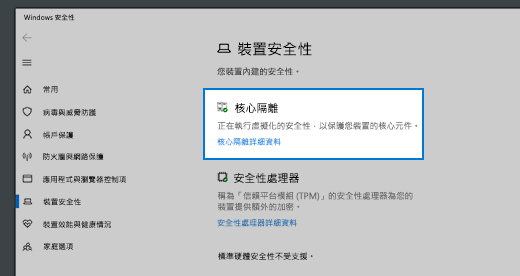
記憶體完整性
記憶體完整性是核心隔離的功能。 您可開啟 [記憶體完整性] 設定,以便在發生攻擊狀況時協助防止惡意程式碼存取高安全性處理程序。
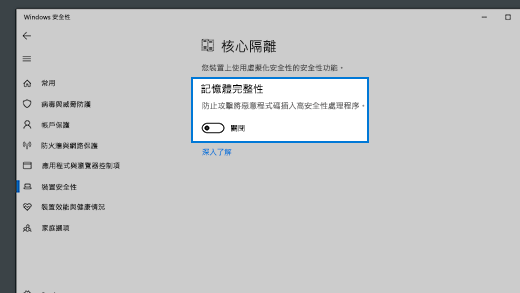
若要深入了解核心隔離和記憶體完整性,請參閱核心隔離。
安全處理器
安全處理器為您的裝置提供額外的加密。
安全處理器詳細資料
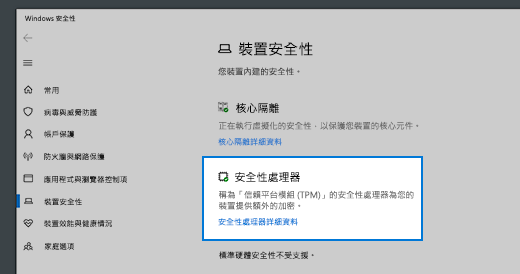
您可在這裡找到有關安全處理器製造商和版本號碼的資訊,以及安全處理器狀態的相關資訊。 如需其他資訊和選項,請選取 [安全處理器詳細資料]。
注意: 如果您在此畫面上沒有看到安全處理器項目,表示您的裝置可能沒有此功能所需的 TPM (信賴平台模組) 硬體,或 UEFI (整合可延伸韌體介面) 中未啟用它。 請和裝置製造商確認您的裝置是否支援 TPM,如果支援,請採取啟用步驟。
如果安全性處理器無法正常運作,您可以選取 [安全處理器疑難排解]連 結,以查看任何錯誤訊息和進階選項。 如需詳細資訊,請參閱: 安全處理器疑難排解。
安全開機
安全開機可防止在您啟動裝置時載入複雜和危險類型的惡意程式碼 (rootkit)。 Rootkit 會使用與作業系統相同的權限,並在作業系統啟動之前先啟動,也就是其本身可以完全隱藏。 Rootkit 通常是整組惡意程式碼的一部分,可以略過本機登入、記錄密碼和按鍵輸入、傳輸私密檔案,以及擷取密碼編譯資料。
您可能必須停用安全開機,才能執行某些電腦圖形卡、硬體,或作業系統 (例如 Linux 或舊版 Windows)。 如需詳細資訊,請參閱如何停用和重新啟用安全開機。
硬體安全性功能
[裝置安全性] 畫面底部會顯示下列其中一則訊息,指出裝置的安全性功能。
您的裝置符合標準硬體安全性的需求
這表示您的裝置支援記憶體完整性和核心隔離,以及:
-
TPM 2.0 (也稱為安全處理器)
-
安全開機已啟用
-
DEP
-
UEFI MAT
您的裝置符合增強式硬體安全性的需求
這表示除了符合所有的標準硬體安全性需求之外,您的裝置也已開啟記憶體完整性。
您的裝置已啟用所有安全核心計算機功能
附註: 在 Windows 20H2 之前,此訊息會顯示「您的裝置超過增強硬體安全性的需求」。
這表示除了符合所有的增強硬體安全性要求之外,您的裝置也已開啟系統管理模式 (SMM) 防護。
不支援標準硬體安全性
這表示您的裝置至少不符合標準硬體安全性的其中一項需求。
改善硬體安全性
如果裝置的安全性功能不是您想要的功能,建議您開啟特定硬體功能 (例如安全開機,如果支援的話),或變更系統 BIOS 中的設定。 請連絡您的硬體製造商,以了解您的硬體支援哪些功能,以及如何啟用這些功能。










